Situatie
Utilizarea unui VPN pe Windows Server are multe avantaje și permite utilizatorilor într-un mediu mic, acces la clienți sau firewall-uri la Windows Server. Pentru a stabili un server VPN într-un mediu mic, trebuie să începem cu instalarea accesului la distanță. Aveți posibilitatea să utilizați Server Manager sau Power Shell pentru a instala și configura Remote Access.
Solutie
Iată pașii :
- Deschideți Server Manager.
- Alegeți Manage > Add Roles and Features Wizard.
- Bifați caseta “Remote Access” și faceți clic pe Next.
4. Sub Role Services, bifați caseta “DirectAccess și VPN (RAS)” și faceți clic pe Next.
5. În cele din urmă, faceți clic pe Install. Acest lucru poate dura ceva timp și necesită repornirea serverului.
După instalarea accesului la distanță pentru Windows Server 2019, putem instala și configura în siguranță serverul VPN.
Urmați acești pași pentru a instala și configura serverul VPN pe Windows Server 2019:
1. Faceți clic pe “Open the Getting Started Wizard”.
2. Alegeți “Deploy VPN only”.
3. În Consola Routing and Remote Access Management, faceți clic dreapta pe numele serverului și selectați Configure and Enable Routing and Remote Access din meniul contextual.
4. Alegeți “Custom configuration” și faceți clic pe Next.
5. Selectați VPN access și, în final, porniți serviciul.
În cele din urmă, singurul lucru rămas este configurarea utilizatorului VPN și a accesului la rețea. Aceasta necesită deschiderea porturilor Firewall și redirecționarea acestora către serverul Window.
Acestea sunt porturile pe care trebuie să le deschideți pe baza protocoalelor:
- Pentru PPTP: 1723 TCP si Protocol 47 GRE
- Pentru L2TP peste IPSEC: 1701 TCP si 500 UDP
- Pentru SSTP: 443 TCP
În cazul în care nu aveți serverul DHCP, puteți seta întotdeauna o adresă statică IPv4. Acest lucru se poate face urmând pașii de mai jos:
- În primul rând, asigurați-vă că toți utilizatorii au activat Remote access.
- Deschideți Proprietățile serverului VPN.
- Faceți clic pe fila IPv4 și activați “Static address pool”.
4. Faceți clic pe Add and add the same static IP address din aceeași subrețea pentru a permite utilizatorilor accesul la aceasta.

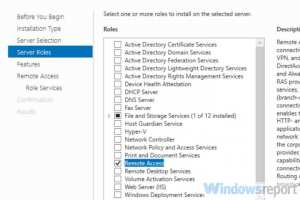

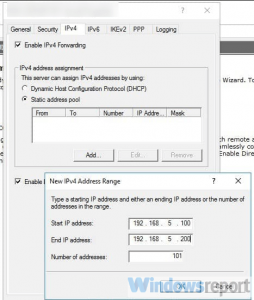
Leave A Comment?